
Kazalo:
- Avtor John Day [email protected].
- Public 2024-01-30 12:03.
- Nazadnje spremenjeno 2025-01-23 15:08.



Gesla, gesla in več gesel.
Vsako spletno mesto, poštna aplikacija ali Googlova storitev potrebujejo geslo. In na dveh mestih ne smete uporabljati istega gesla.
Kje jih lahko shranite? V namizni aplikaciji? V (domnevno varni) spletni aplikaciji? Potrebovali bodo svoje geslo!
Pred nekaj leti sem se ukvarjal s slavnimi Arduino ploščami, ko sem odkril model Leonardo. To je posebna plošča s programsko opredeljenimi vrati USB. Ko ga priključite na računalnik, se lahko obnaša kot tipkovnica ali miška. Ploščo morate samo pravilno programirati in tipke, ki ste jih določili, bodo poslane v računalnik, kot standardna tipkovnica.
Med brskanjem po trenutnem ogromnem katalogu plošč v slogu Arduino sem našel majhno ploščo z ravnim vtičem USB in čipom atmega32u4. Ima to funkcijo emulatorja tipkovnice. Idealen za žepni digitalni obesek za ključe!
Zaloge
Za izdelavo takega NanoKeyringa boste potrebovali naslednje materiale:
- DIYMore USB plošča (poiščite hrošča ATMEGA32U4-AU)
- Nekaj majhnih gumbov (3x6x7mm)
- Nekaj centimetrov tanke izolirane žice
In ta orodja:
- Spajkalnik
- 3D tiskalnik
- Računalnik
- Povečevalno steklo, če so tvoje oči stare kot moje:-D
1. korak: deska in gumbi



Odločil sem se, da dodam dva gumba: enega za uporabnika/geslo/kakršno koli samodejno tipkanje in drugega za izbiro uporabnika. Na ta način lahko nosite štiri ali pet pogosto uporabljenih gesel in preprosto izberete tistega, ki ga potrebujete.
Gumbi potrebujejo upor, da se izognejo spreminjajočim se vrednostim. Ta plošča ima v sebi te uporovne upore, zato jih morate aktivirati le v svoji programski opremi. Z uporom pull_up vaš program bere neprekinjeno visoko vrednost, dokler ne prekinete zatiča in mase (z gumbom).
En gumb sem postavil na sredino strani nasproti USB priključka. Ta bo glavni. Ti gumbi imajo dolge noge. Previdno jih upognite in konico privijte v luknjo z oznako D10. Če so vaši drugačni, spajkajte kratek kos žice, da povežete eno nogo in D10.
Dodajte drugi gumb na sredini desne strani in upognite nogo proti luknji D11.
Drugi dve nogi združite in spajkajte žico, da povežete obe nogi in luknjo GND.
Kot vidite, spajkanje ni moja močna stran. Uporabljam vse vrste orodij za izdelavo lepih spojev (lupe, roke za pomoč, železo, ki ga lahko izbiramo po temperaturi …), vendar se zdi, da nič ne deluje. To bi vas moralo pripeljati do sestavljanja NanoKeyringa!
Zadnji drugi nasvet: ohišje lahko naredite že prej in ga uporabite kot napravo za namestitev gumbov. Pazite, da ohišja ne spajate s spajkalnikom.
2. korak: Lepa torbica

Po 96 prototipih sem prišel z zasnovo, ki se popolnoma prilega deski in drži gumbe na mestu.
Prenesite ga s spletnega mesta thingiverse (https://www.thingiverse.com/thing:4003337) in ga natisnite v svojem 3D tiskalniku. Ni nujno, da je posebej močan, zato bo vsak material, podoben PLA, v redu.
Lahko pa vprašate prijatelja ali ga naročite pri spletni storitvi.
Če vam 3D tiskanje ni na voljo, bi bila morda kakšna polimerna glina dober nadomestek.
Lahko bi celo naredili luksuzno različico z nekaj kosi lakiranega lesa!
3. korak: Programska oprema Magic

Mojo kodo morate naložiti na majhno ploščo.
Našli boste na stotine vaj o nalaganju kode v arduino z uporabo Arduino IDE ali nove PlatformIO.
Za to zadnjo IDE sem pripravil kodo in knjižnice. Prenesite vse iz tega skladišča:
github.com/alfem/MicroKeyRing
Ne pozabite urediti prvih treh nizov in demo uporabnike ter gesla zamenjati s svojimi.
4. korak: Kako ga uporabiti?
Kot ste verjetno videli v videoposnetku, ima ta MicroKeyRing številne funkcije:
- Pritisnite glavni gumb, da vnesete svoje uporabniško ime
- Dolgo pritisnite glavni gumb (dokler LED ne utripa), da vnesete geslo
- Dvokliknite glavni gumb, da vnesete dodatne podatke (telefon, številka vizumske kartice …)
- Pritisnite sekundarni gumb (enega na eni strani), da preklopite na naslednji niz uporabnikov/gesla.
Dodatna (in ne zelo dobro preizkušena) funkcija: dolgo pritisnite sekundarni gumb, da vklopite/izklopite funkcijo proti mirovanju. Ko je ta funkcija aktivirana, MicroKeyRing premakne miško za eno slikovno piko vsakih 30 sekund, da prepreči zaklepanje zaslona. Priročno, če je vaša korporativna politika uveljavila zelo kratek čas mirovanja.
Priporočena:
Kako iz starega računalnika narediti osebni mini namizni ventilator - ustreza vašemu žepu: 6 korakov

Kako iz starega računalnika narediti osebni mini namizni ventilator - ustreza vašemu žepu: Pokazal vam bom, kako iz starega računalnika narediti osebni mini namizni ventilator. Bonus je, da se celo prilega v žep. To je zelo preprost projekt, zato ne potrebujete veliko izkušenj ali strokovnega znanja. Pa začnimo
DIY SnapIno (Arduino ustreza snap vezjem) + praskanje: 3 koraki

DIY SnapIno (Arduino ustreza snap vezjem) + Scratch: Snap Circuits sem pred 4 leti kupil sinu, ko sem se igral z Arduinom. Zdaj začenjamo delati s Scratchom za Arduino in Arduino, vendar se mi je SnapIno zdel odlična ideja … ker je daleč do njegovega rojstnega dne ali božiča, se odločim
Vožnja majhnih motorjev s TB6612FNG: 8 korakov

Vožnja majhnih motorjev s TB6612FNG: TB6612FNG je integriran gonilnik z dvojnim motorjem podjetja Toshiba. Za to obstaja veliko odmičnih plošč in je ena izmed najbolj priljubljenih možnosti za pogon majhnih motorjev. Obstaja veliko spletnih virov za začetek uporabe TB6612FNG b
Dozirnik za spajkanje majhnih peresnikov: 4 koraki

Razpršilnik za spajkanje majhnih peres: videl sem vse te različne razpršilnike za spajkanje, narejene iz peresa. nekateri so delali, nekateri pa so bili leni, zato sem se odločil pokazati, kako narediti tisto, za katero menim, da najbolje deluje
Skupina gesel: 4 koraki
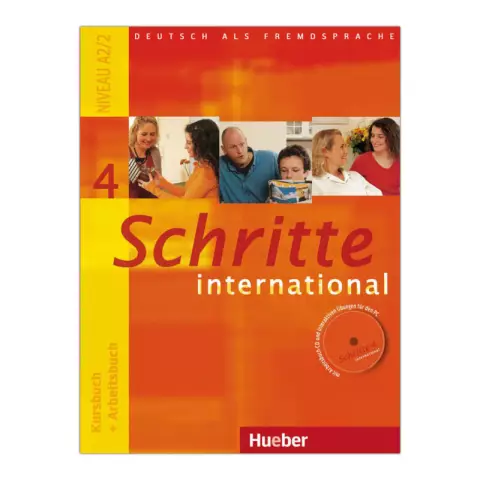
Skupina gesel: Zdravo, skupnost Instructables! Odločil sem se, da vam predstavim, kako narediti zelo preprosto datoteko serije gesla, ki bo potekala skozi ukazni poziv. To je moj prvi Instructable, zato bodite nežni s komentarji, vendar mi povejte, če obstaja
